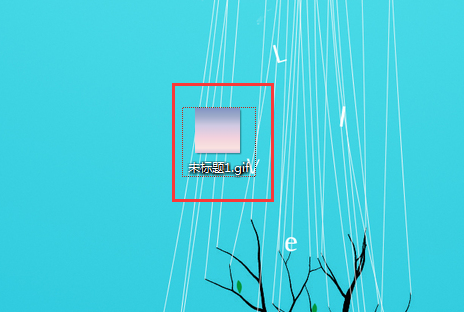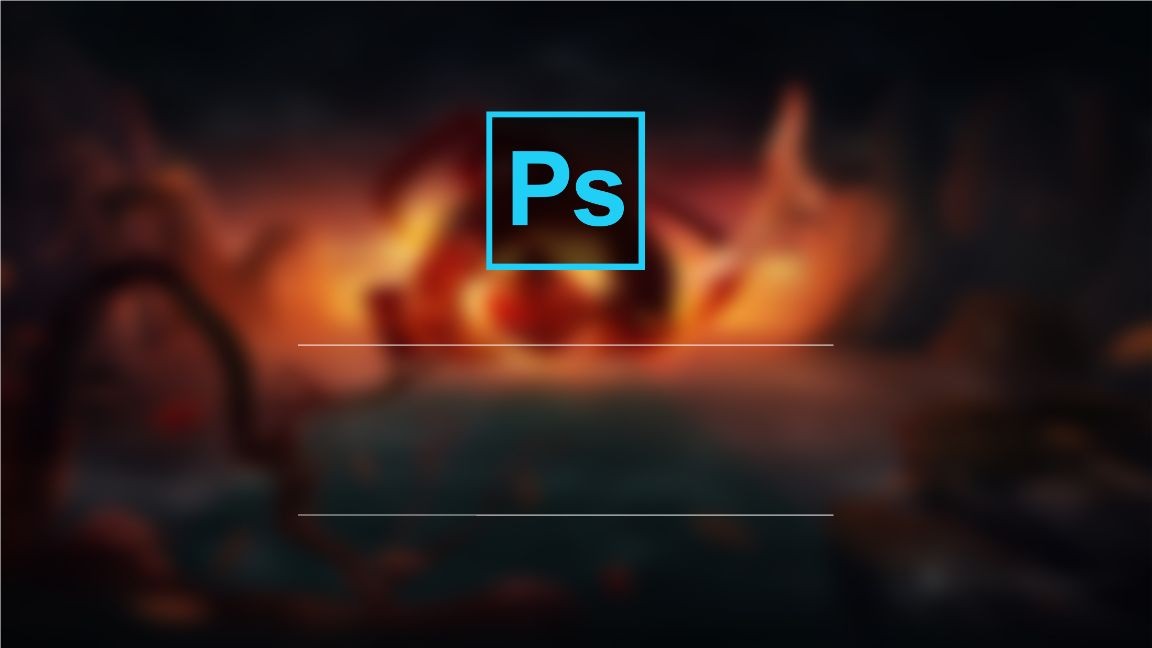怎么用ps做多图闪图
的有关信息介绍如下:制作流程如下:
所需材料:PS CS6演示。
一、打开PS软件,点击工具栏“文件”。

二、点击“脚本”,子菜单点击“将文件载入堆栈”。
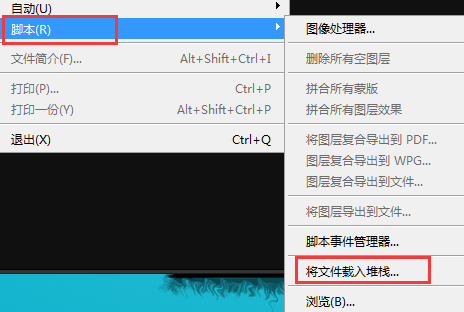
三、该窗口内点击“浏览”。
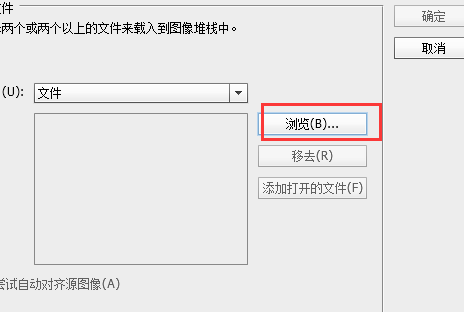
四、选中几张图片,点击“打开”。
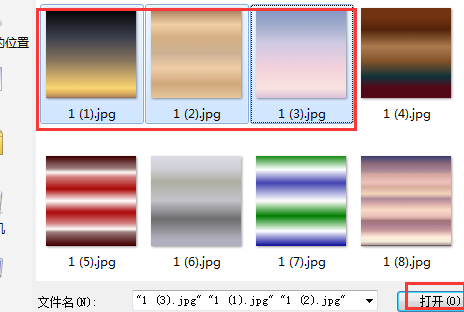
五、点击堆栈窗口的“确定”。
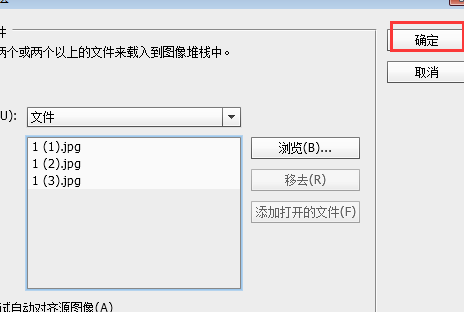
六、这时即可把几张图片同时载入一张带局画布中,调整图片的顺序。
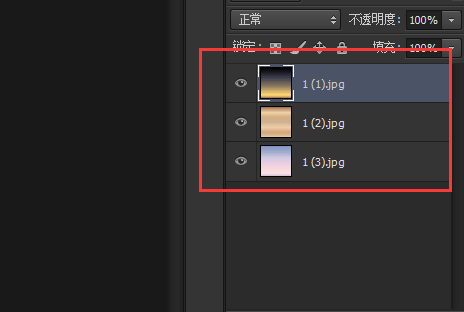
七、点击“时间轴”窗口右上角“选项”,菜单中点击“从图层建立帧”。
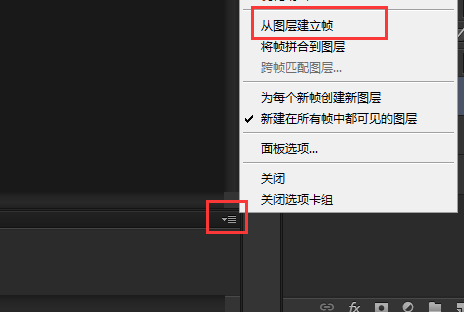
八、为每一帧设置播放时间。

九、Ctrl+Shift+Alt+S打开存储为Web格式窗口,格式设置为“GIF”。
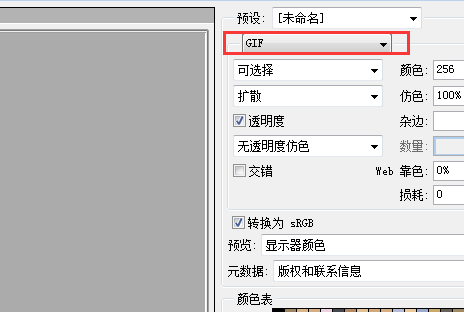
十、循环选项使用“永远”,点击“存储 ”。
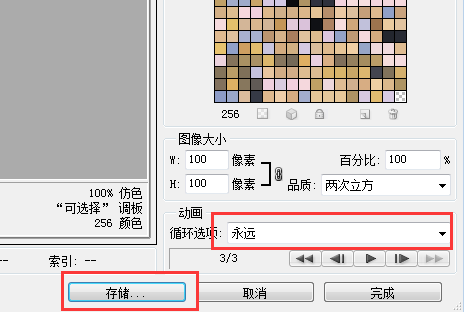
十一、选择保存目录,点击“保存”。液行梁
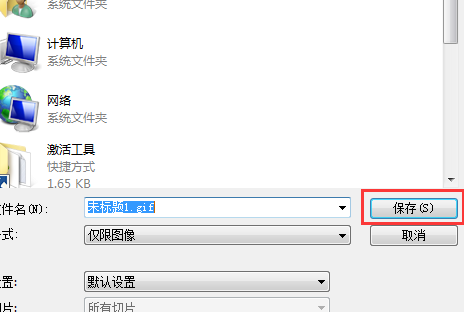
十二、使用闹运以上方法即可创建一张三张图片循环播放的闪图。